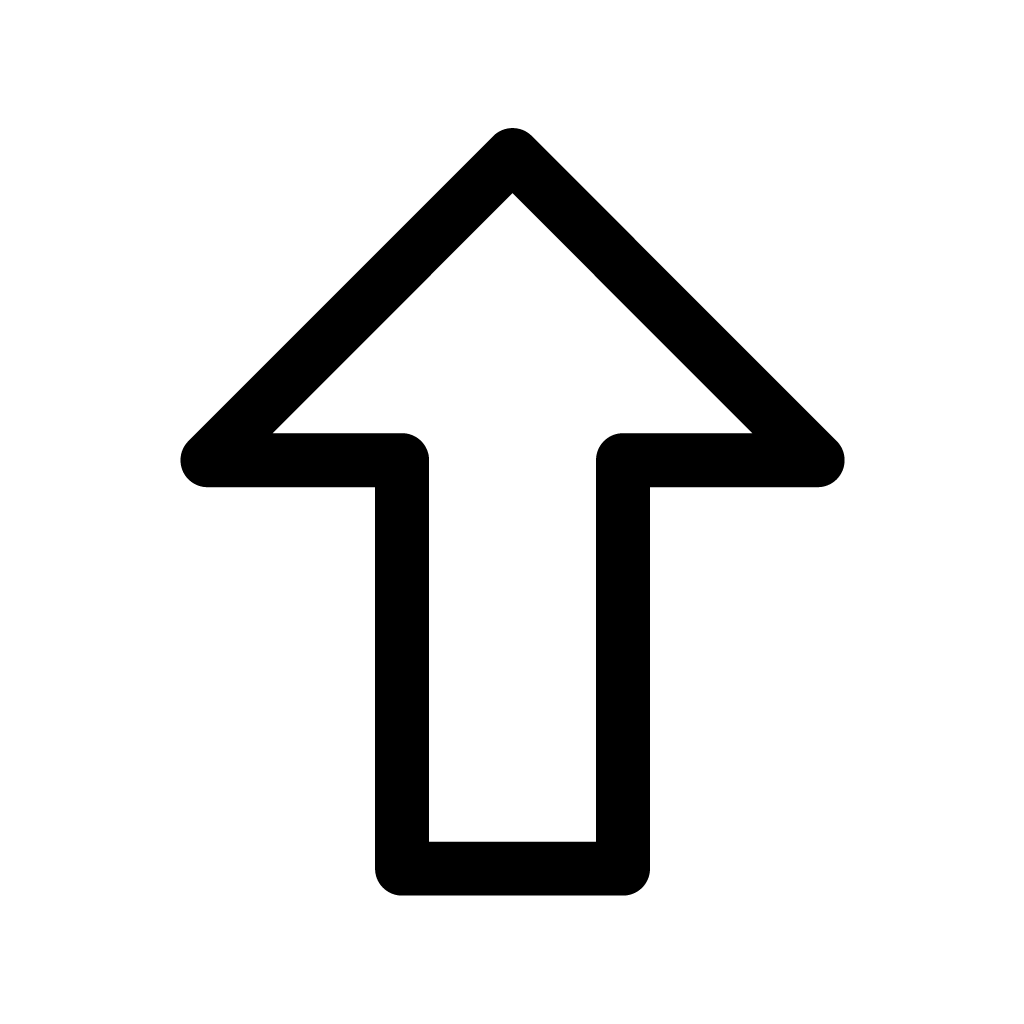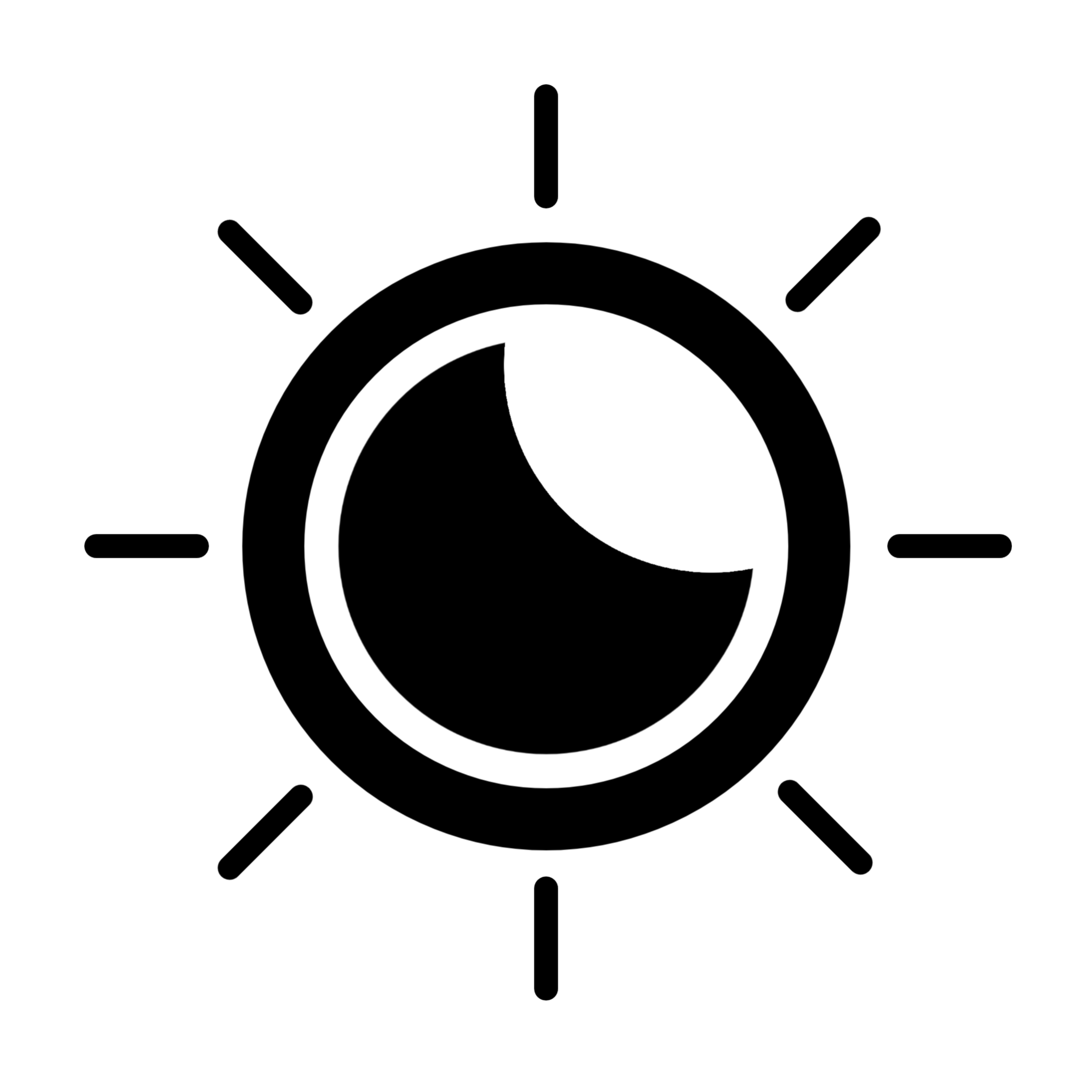-
VScode - Java 환경 세팅 (jdk 1.8 설정 방법)기타 2022. 6. 3.반응형
1. vscode에 java 플러그인 설치

필수 설치 자바 플러그인 
옵션 - 이클립스의 단축키를 vscode에서 사용 2. jdk 11 버전 이상 설치
https://www.oracle.com/kr/java/technologies/javase/jdk11-archive-downloads.html
오라클 홈페이지 가입이 필요함
만약 jdk 1.8버전을 메인으로 써야 한다면 환경변수 같은 설정안되게 인스톨 할 것.
말 그대로 설치만 할 것.
3. vscode 환경 설정

파일 - 기본 설정 - 설정 or Ctrl + 단축키로 설정 화면 진입
검색창에 java home 검색

setting.json 편집 클릭
{ "workbench.colorTheme": "Default Dark+", "java.jdt.ls.java.home": "c:\\Program Files\\Java\\jdk-11", "java.configuration.runtimes": [ { "name": "JavaSE-1.8", "path": "C:\\Program Files\\Java\\java-1.8.0-openjdk", "default": true }, { "name": "JavaSE-11", "path": "c:\\Program Files\\Java\\jdk-11", } ] }{} = 전체 감싸주는 태그
( 기존 코드에 추가할 거면 {} 태그 안에 java.configuration.runtimes 부분만 추가 )
맨위 컬러 테마 부분은 빼고 나머지 붙여넣기
java.configuration.runtimes의 "name" 부분 임의로 수정불가 양식에 맞춰서 사용 해야함
ex) JavaSE-xx
경로들 자기꺼 맞춰서 수정하고 폴더간 경로 구분은 \ 한개가 아니라 \\ 2개로 할 것.
4. java 파일 생성
vscode에서 작업 폴더 추가하고 새 파일 추가해서 xxx.java 로 저장 하면
자바 파일이 만들어 짐.

현재 파일에서 자바가 몇 버전으로 돌아가는지 확인 하고 싶으면
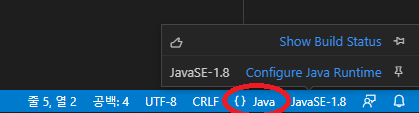
오른쪽 하단에 java 부분 클릭해서 자바 버전 핀으로 고정 해주면 됨.
반응형'기타' 카테고리의 다른 글
인스타 언팔로워 맞팔 확인 최신 방법 (해킹 앱 사용 X) (1) 2025.05.13 이클립스 - Test 돌릴 클래스 만들기 단축키 (0) 2022.06.17 cmd 명령어로 확장자명 일괄 변경 (0) 2022.06.04 이클립스에서 프로젝트 배포하기 (war 파일) (0) 2021.11.15